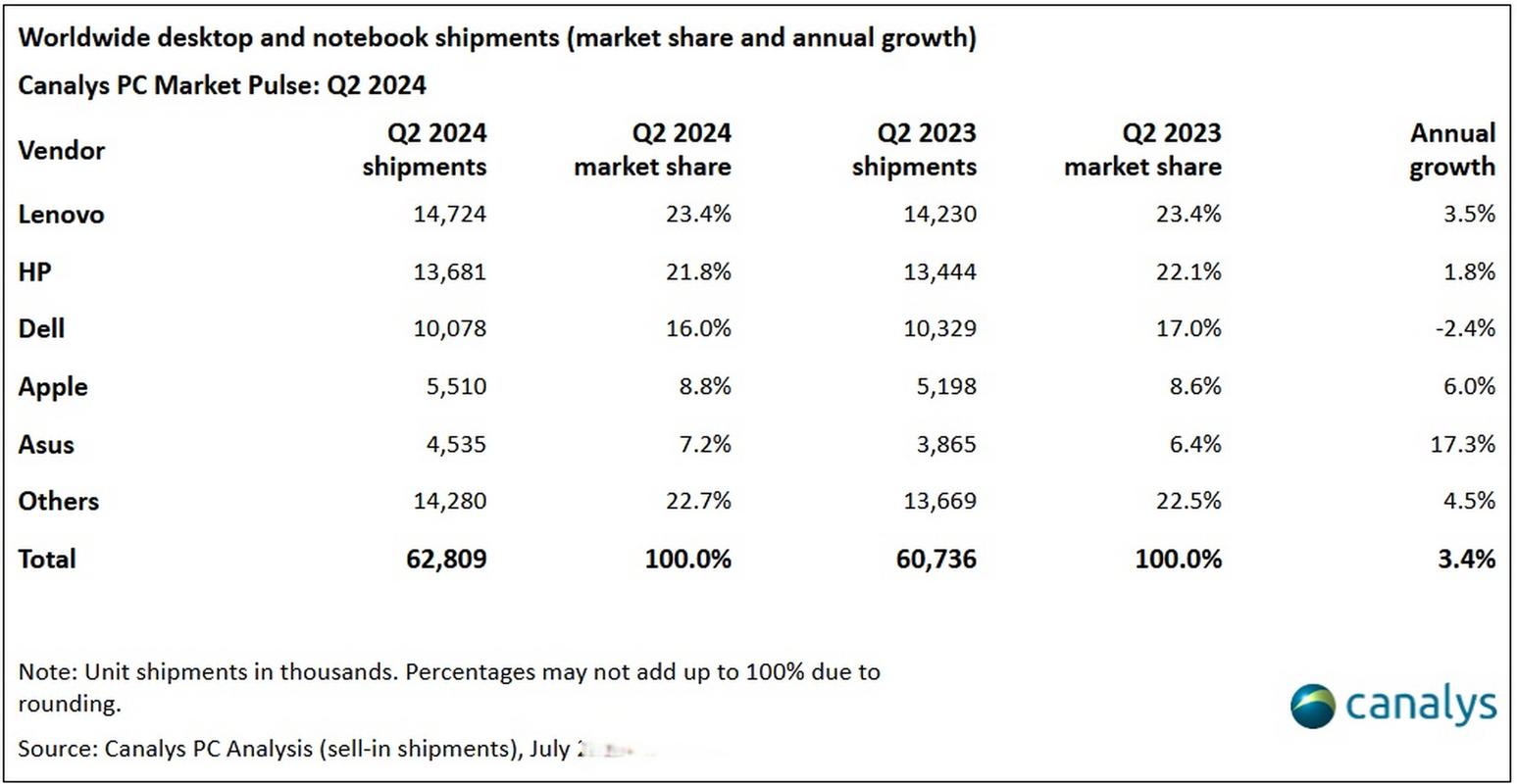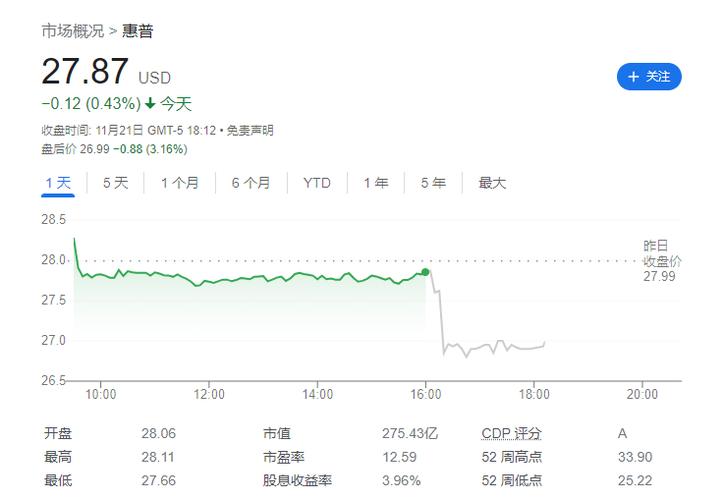认识老戴尔BIOS
在计算机的硬件体系结构中,BIOS(基本输入输出系统)扮演着至关重要的角色。这一固化于计算机主板中的控制模块主要负责各种硬件的初始配置和引导操作系统。尤为引人注目的是,老牌PC制造商戴尔旗下的BIOS配置界面具有高度简约性,使得广大用户得以轻松调整硬件参数,尤其是硬盘的启动顺序。
进入老戴尔BIOS设置界面
若欲调整硬盘启动次序,首要步骤是访问戴尔计算机的BIOS设定界面。通常情况下,开机时按特定按键如F2或F12便可进入该界面。在此展开的诸多选项中,可寻找到启动项定义、硬件参数显示与安全防护设定等菜单。
定位硬盘启动顺序选项

在英特尔旧主板的BIOS设定界面,您能找到名为"Boot"或"启动"的选项,用于调整电脑启动设定。在"Boot"选项里,您会见到诸如"Boot Sequence"和"Boot Order"等字眼,这便是调整硬盘开机次序的区域。
调整硬盘启动顺序

使用者可通过进入"Boot Sequence"或"Boot Order"选项查看硬盘启动优先级列表。通常情况下,部分老款戴尔电脑预设手术启动设备为硬盘;然而,必要时,用户可能需将光驱或U盘设定为首个启动设备。操纵者可用上下键或者加减键调整硬盘的启动顺序,务使所需启动硬盘排于适宜位置。

保存并退出BIOS设置
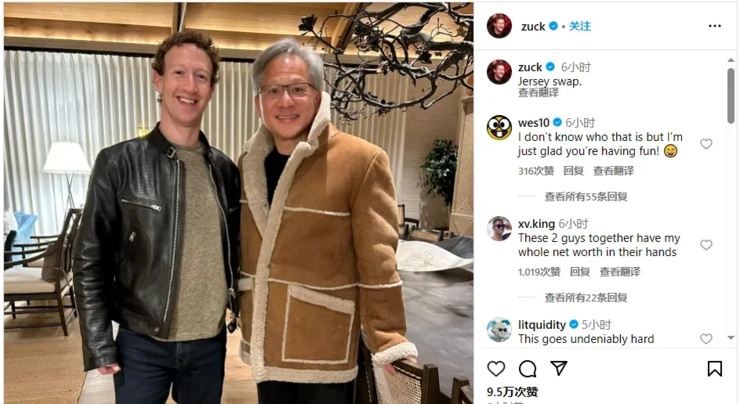
调整完硬盘启动顺序之后,用户需保存更改退出BIOS设置窗口。多数旧版戴尔 BIOS会提供具体操作指导告知用户如何实现这一步骤,常见方法为按动指定组合键(如F10)以进行保存并最终退出。
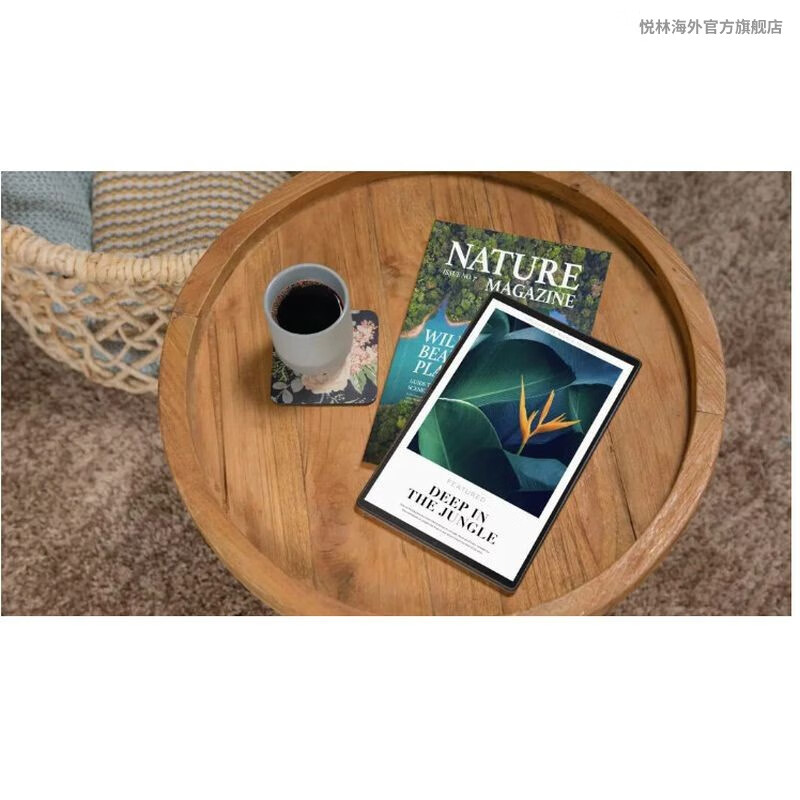
重启计算机

修改硬盘启动顺序之后,务必重新启动电脑以便生效。开机时,电脑会依照新设定的顺序挑选启动设备和系统。
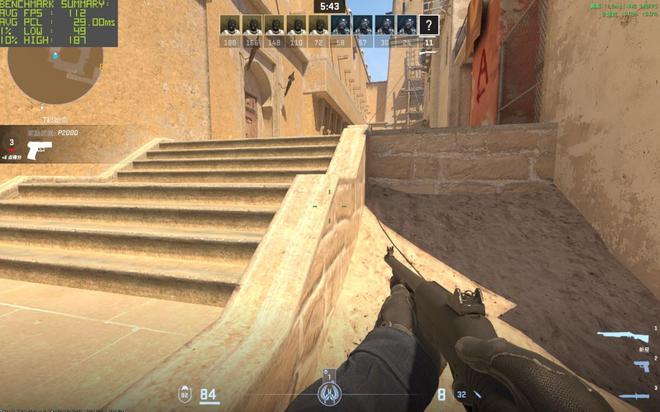
注意事项与小贴士
在调整硬盘启动顺序之际,务必注意勿随意改变其他关键参数,以避免妨碍电脑的正常运营。
若对操作不明晰,建议查找文献或向专家寻求指导后再更改BIOS设定。
更改硬盘启动次序可能会对系统稳定性造成影响,建议慎重进行相关操作,且需谨记原始设定以便在需要时复原。